

By Gina Barrow, Son Güncelleme: 23/11/2023
"İhtiyacım var fotoğraf çek oğlumun Bana gelen kırık Samsung telefon. Samsung telefonuma olanlardan oldukça rahatsızım. Geçen gün Samsung S4 telefonumda ekranı kırdım ve şimdi tamamen boş ve nasıl yapacağım hakkında hiçbir fikrim yok verilerimi bu ölü telefondan al.
Telefonumu USB kullanarak dizüstü bilgisayara bağladığımda telefon galerimdeki fotoğrafların hepsinin boş olduğunu söylüyor. Fotoğraflarımı SD karta ya da herhangi bir yere kaydetmedim, şimdi ne yapacağımı bilmiyorum; Yardım!" ~ Güzel Gül
Telefonunuzdaki resimleri kaybetmek, özellikle oğlunuzun tüm değerli kilometre taşlarını içine kaydettiğinizde, anıları kaybetmek gibidir. Ne kadar sinir bozucu olacağını tamamen anlıyoruz.
Bu tür bir kalp ağrısından tamamen kaçınmanın birçok yolu vardır. Telefonunuzun kolayca kırılmasını istemiyorsanız, ekranı ve telefonun arkasını kapatmak için bazı koruyucu kılıflar ve aksesuarlar kullanmayı düşünün, aksi takdirde bir yol bulmak gibi size çok fazla sorun çıkaracaktır. bozuk telefonunuzdan metin mesajlarını kurtarın.
Günlük hayatın ne kadar meşgul olabileceğini biliyoruz, bu nedenle bu tür sonuçlara katlanmaktansa güvende olmak daha iyidir. Bazı yedekleme seçeneklerine aşina olmak istemeniz durumunda, Samsung telefonlar tüm fotoğrafları, videoları, mesajları ve diğer önemli dosyaları depolamak için esnek yollar sunar.
Birkaç yıl boyunca yazılım kodladıktan sonra, kullanışlı ve kullanımı kolay bir Android aracı oluşturduk.
Bu ipucunu kontrol edin: FoneDog Android Veri Çıkarmayı İndirin resimlerinizi bozuk Samsung cihazınızdan kurtarmak için. Yeterli zamanınız varsa ve kendi başınıza denemek istiyorsanız, aşağıda bazı yararlı çözümlerimiz de var. Eğer senin telefon açılmıyor, bu güçlü yazılımı deneyebilirsiniz bedava verilerinizi kaydetmek için:
Bozuk Android Veri Ekstraksiyonu USB Hata Ayıklamaya gerek yok.Kırık Samsung Telefondan fotoğrafları, mesajları, WhatsApp'ı, videoları, kişileri, arama geçmişini kurtarın. Android'de şifreyi giremediğinizde Verileri Kurtarın. Samsung Galaxy cihazlarıyla tam uyumlu. Bedava indir 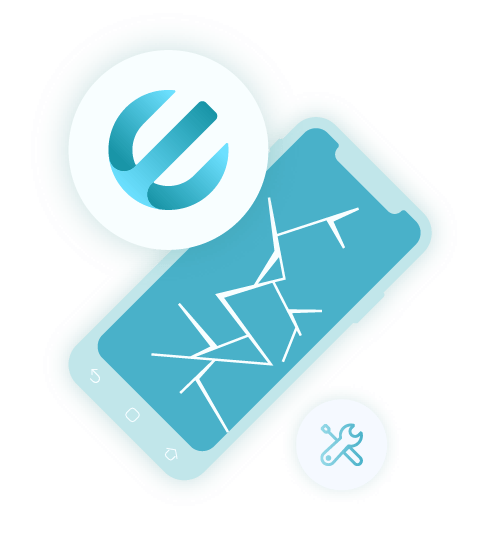
Bölüm 1. Samsung Telefonda Resimleri Yedeklemenin Farklı YollarıBölüm 2. Bozuk Bir Samsung Telefondan FoneDog - Bozuk Android Veri Çıkarma (USB Hata Ayıklama Olmadan) İle Nasıl Fotoğraf AlınırBölüm 3. Video Rehberi: Bozuk Samsung Cihazlarından Resimler Nasıl Geri Yüklenir?
The en kolay yolu yedeklemek ve resim alır Samsung telefonunuzdan manuel olarak aktarmak veya kopyalamak içindir. Zaman alıcı olmasına ve düzenli olarak güncellenmesi gerekmesine rağmen, bu yöntem değerli resimlerinizi saklamanıza gerçekten yardımcı olabilir. Bunu yapmak için, Samsung Phone'daki resimleri yedeklemek için aşağıdaki adımları izleyin:
Yalnızca, telefonunuzda her yeni fotoğraf ve video çektiğinizde, masaüstünüze bir sonraki aktarımı planlamanız gerektiğinden emin olun. Aksi takdirde, başka bir seçenek düşünün tüm fotoğraflarınızı yedekleyin:
Dropbox, fotoğraflar, videolar ve 2 GB'a kadar olan diğer medya dosyalarını ücretsiz olarak depolamanıza olanak tanıyan bir bulut depolama alanıdır.
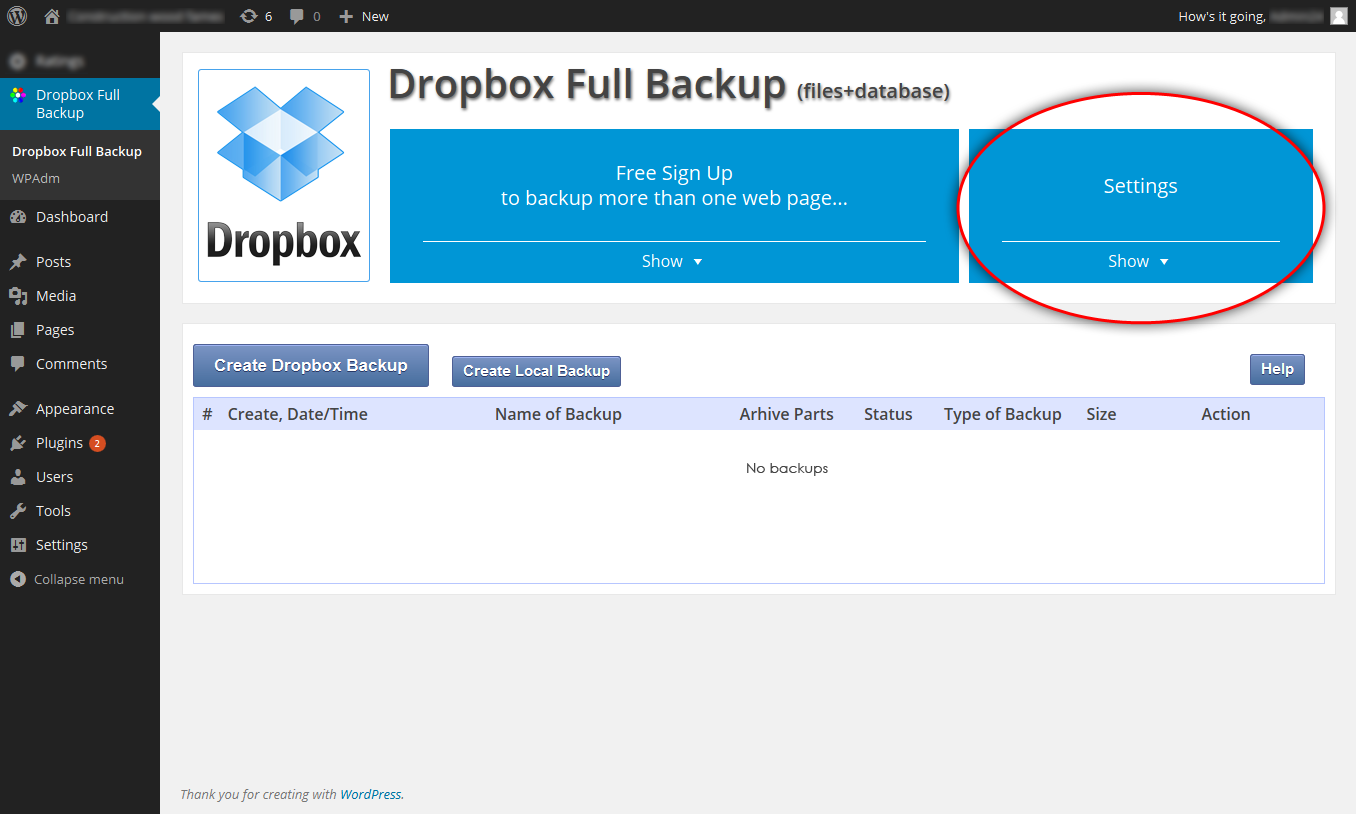
Apple gibi Samsung, kullanıcılarının basitçe giriş yapıp tüm cihazlarını kaydetmeleri ve gerektiğinde gerekli bilgileri almaları için birleşik bir hesap oluşturdu; buna Samsung hesabı denir.
Bu hesap, kaybolduğunda veya çalındığında mobil olduğunuzu bulma, veri aktarımı ve çok daha fazlası gibi Samsung cihazlarınızı yönetmenize olanak tanır. Android sürümü Lollipop veya daha yüksek bir sürümde çalışıyorsanız, aşağıdaki adımları izleyin:
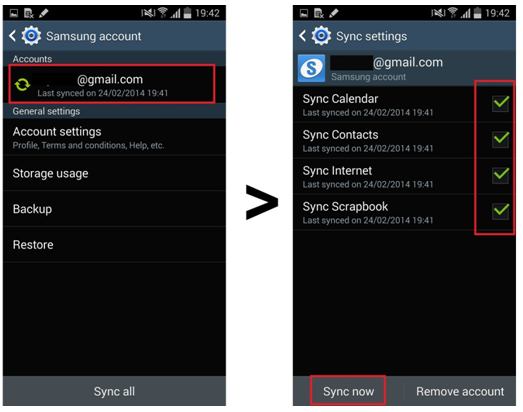
Resimleri yedeklemenin en uygun yollarından biri, Google fotoğraflarının varsayılan ayarlarını kullanmaktır. Google hesabınızı kullanarak oturum açtığınız sürece, bir bilgisayarda bile önemli fotoğrafları alırsınız.
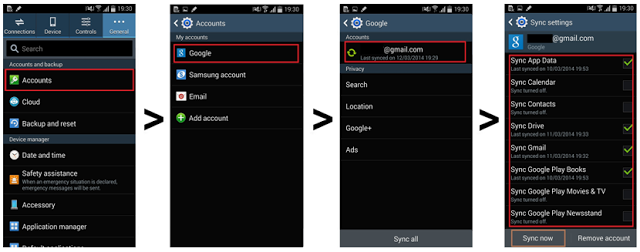
Birkaç yolu vardır fotoğraf çek düzgün bir şekilde yedeklenirse. Ancak, varsa kırık senin Samsung telefon ve herhangi bir yedekleme ayarladığınızdan emin değilseniz, sorun yalnızca daha da kötüleşecektir.
Tüm fotoğraflarınızı ve diğer dosyalarınızı yedekleyemediğiniz için çok talihsizseniz, bu medya dosyalarını geri almakta zorlanabilirsiniz.
Bu, sizi tüm durum boyunca tamamen yorgun ve sinirli bırakabilir. Çevrimiçi arama yapacaksanız, sizi eğlendiren gelecek vaat eden uygulamalar var. fotoğraf çek Bilgisayarınızın kırık Samsung telefon. Bunu yapmak için üçüncü taraf programları kullanmanız gerekir.
Ancak, bugün piyasada çok sayıda poster olduğu için profesyonel bir program bulmak oldukça zor. İyi ki daha fazla bakmana gerek yok.
sizi tanıştıracağız FoneDog-Broken Android Veri Çıkarma bozuk Android telefonunuzdan fotoğrafları almak için, Yedekleme olmadan bile tüm kurtarma sorunlarını yönetmek için Samsung gibi Android cihazlar için geliştirilmiş bir yazılım.
Bu yazılımı kullanmanın en iyi yanı, kurtarma işlemini tamamlamak için uzman olmanıza gerek olmamasıdır. Kullanıcı dostudur, etkilidir ve dünyadaki çoğu Android kullanıcısı tarafından garanti edilir. Çoğu metin mesajları, kontaklar, fotoğraflar, müzikve Samsung cihazlarında sakladığımız videolar FoneDog-Bozuk Android Veri Çıkarma ile kurtarılabilir. Bunlardan bazılarını bilmeniz için çevrimiçi Ekstraksiyon.
Broken Android Data Extraction'ı kullanmaya başlamak için aşağıdaki adımları izleyin:
FoneDog-FoneDog Android Data Extraction'ı çevrimiçi olarak arayın ve programı bilgisayara indirin. Başarılı indirmeden sonra kurun ve başlatın. “Bozuk Android Veri Çıkarma” seçeneğine tıklayın.

Bir USB kablosu ile bozuk Samsung ile bilgisayar arasında bağlantı kurun. Kurtarma devam ederken herhangi bir kesintiden kaçının.
Yazılım bağlantıyı algıladıktan sonra, kurtarmak istediğiniz dosyaları seçmeniz gereken bir sonraki ekrana gidecektir. Bu noktada istediğimiz için fotoğraf çek itibaren kırık Samsung telefon, seçeneklerden Galeri'yi seçin ve “Sonraki anlayışının sonucu olarak, buzdolabında iki üç günden fazla durmayan küçük şişeler elinizin altında bulunur.
Bir sonraki pencerede, cihazın sorununu belirlemeniz gerekir. Cep telefonlarında yaygın olarak karşılaşılan yalnızca iki tür sorun vardır: “Dokunma çalışmıyor / telefona erişemiyor"Ve"Siyah / kırık ekran anlayışının sonucu olarak, buzdolabında iki üç günden fazla durmayan küçük şişeler elinizin altında bulunur.
Belki de telefon bozulduğundan beri hangi sorunu yaşadığınızı doğrulamanıza gerek yoktur, bu nedenle devam etmek için ikinci seçeneğe tıklamanız gerekir.

FoneDog Toolkit - Bozuk Android Veri Çıkarma şimdi, yazılımın telefona doğru paketi indirmesine izin verecek adımlara devam etmek için Samsung'un doğru Adını ve modelini girmenizi isteyecektir.
Doğru bilgi için web sitesini kontrol edebilirsiniz. İstenilen İsim ve modeli girdikten sonra "Onaylamak"Bir sonraki adıma geçmek için.
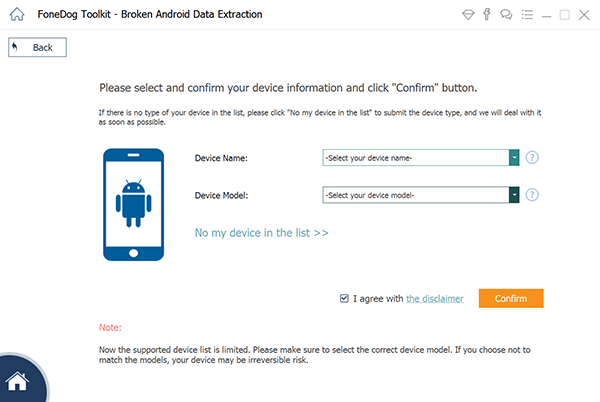
FoneDog- Kırık Android Veri Çıkarma Şimdi sizden Samsung Extraction'ın doğru marka ve modelini girmenizi isteyecek, adımlara devam edin.
Bu aslında yazılımın telefona doğru paketi indirmesine izin verecektir. Doğru marka ve model ayrıntılarının girilmemesi, mobil cihazınızı tamamen kullanışsız bırakacak telefon tuğlalarına yol açabilir.
Doğru bilgi için web sitesini kontrol edebilirsiniz. İstenilen marka ve modeli girdikten sonra bu sefer yapmanız gereken indirme modu gerçek el cihazında. Aşağıdaki adımları takip et:
"TıklayınBaşlamaAnalize başlamak ve paket ayıklamayı indirmek için ekranın alt kısmında.

Telefon İndirme moduna ayarlandıktan sonra, FoneDog araç seti - Kırık Android Veri Çıkarma, telefonu analiz etmeye ve kurtarma paketini indirmeye başlayacaktır.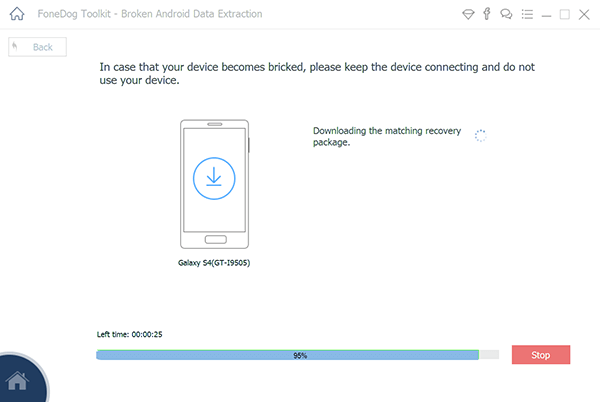
Tüm analiz, tarama ve ayıklama işlemlerinden sonra, program şimdi size kurtarılan dosyaların kategorilerini gösterecektir. Buradan artık yapabilirsiniz fotoğraf çek ve dahili hafızasında saklanan diğer önemli veriler kırık Samsung telefon.
Sol pencerede fark ederseniz, cihazdan bulunan tüm kategorileri göreceksiniz. Galeri'ye gidin ve sağ taraftaki pencerede her bir öğeyi doğrulayabileceğiniz bir önizleme göreceksiniz.
seçeneğine sahip olabilirsiniz. almak Tüm resimler galeriden veya yalnızca ihtiyacınız olanları seçerek seçin. Tıklamak "Kurtarmak” Tüm resimlere sahip olduğunuzda ekranın alt kısmında. Bilgisayarınıza kaydedilecek ve yakında yeni telefona kopyalamanız daha kolay olacak.
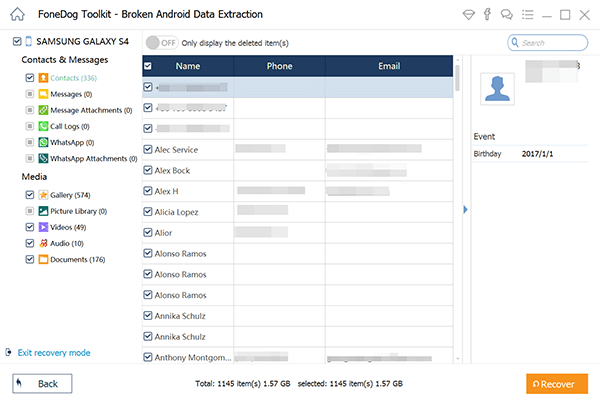
çok kolay fotoğraf çek kapalı kırık Samsung telefon. Kurtarma işlemini yapmak için profesyonel bir teknisyen olmanıza gerek yok, sadece yukarıda belirtilen kılavuzları takip edin. Sizinle aynı sorunu yaşayan veya yaşayabilecek bir arkadaşınıza öneride bulunarak yardımcı olabilirsiniz. FoneDog - Bozuk Android Veri Çıkarma.
Hinterlassen Sie einen Kommentar
Yorumlamak

Reeda2019-04-25 08:15:00
Really recommended for those of you who want to recover your photos instantly
Android Data Recovery
FoneDog Android Veri Recovery - Android aygıtlarından kayıp veya silmiş belgeleri hızlı alın
Ücretsiz deneme Ücretsiz denemePopüler makaleler
/
BİLGİLENDİRİCİLANGWEILIG
/
basitKOMPLİZİERT
Vielen Dank! Merhaba, Sie die Wahl:
Excellent
Değerlendirme: 4.5 / 5 (dayalı 68 yorumlar)